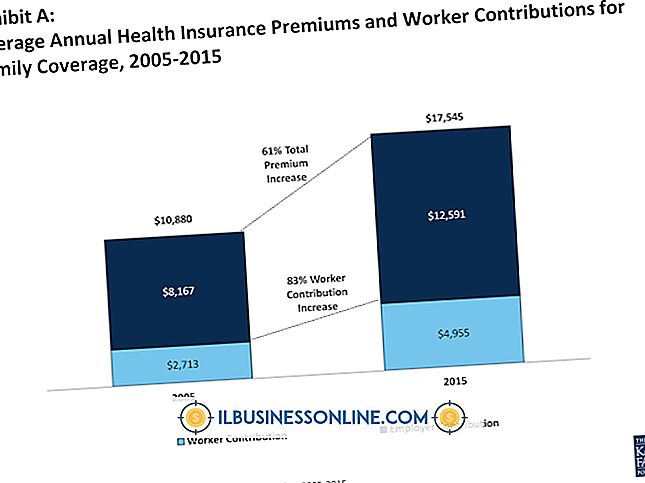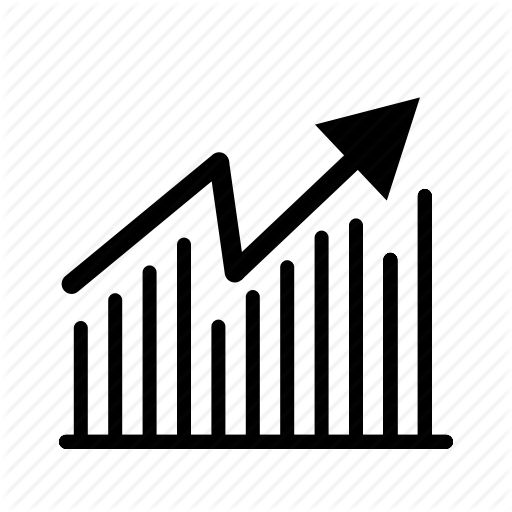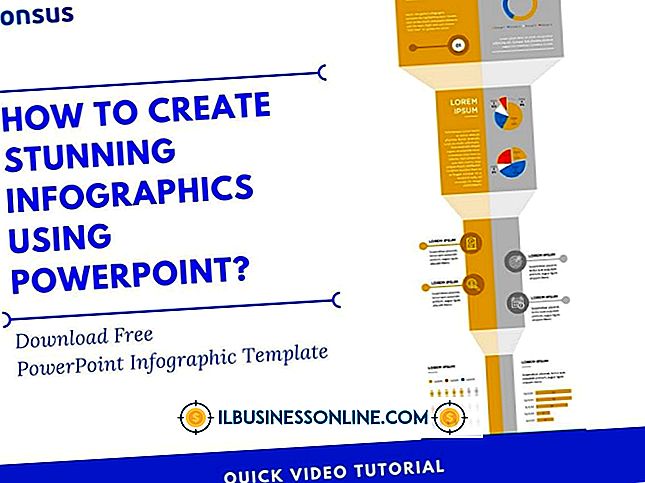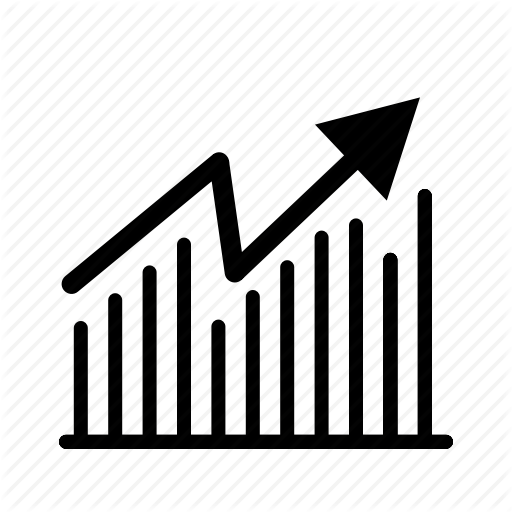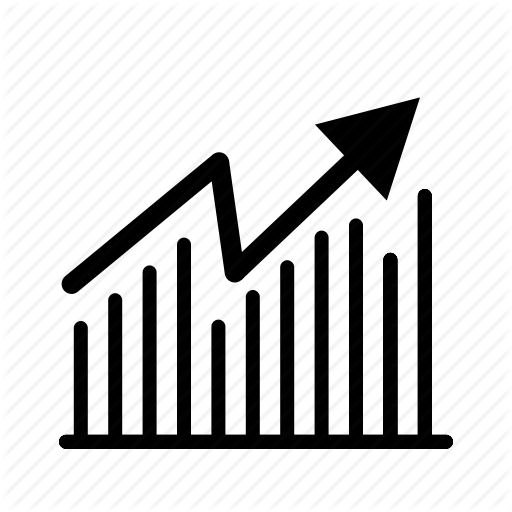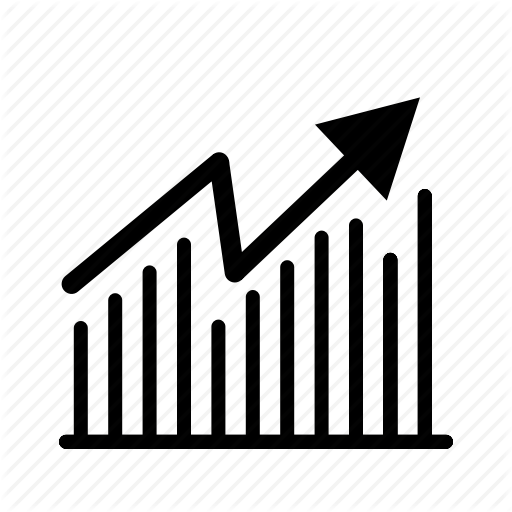Cara Mengunggah Camtasia ke WordPress

Camtasia Studio adalah program pengeditan video yang memungkinkan Anda merekam aktivitas di layar, membuat konten interaktif, dan berbagi video dengan pelanggan atau rekan bisnis Anda. Misalnya, Anda dapat menggunakan Camtasia untuk membuat video demonstrasi atau tutorial tentang cara menggunakan produk atau layanan Anda, lalu mengunggahnya langsung ke blog WordPress bisnis Anda menggunakan plugin.
Mengunggah File
1.
Luncurkan Camtasia. Klik "File, " lalu "Open, " lalu browse ke lokasi video Camtasia Anda dan klik dua kali untuk membukanya. Klik "Produce and Share, " lalu pilih "MP4" dari menu drop-down dan klik "Next." Beri nama file Anda dan simpan ke hard drive Anda.
2.
Masuk ke akun FTP Anda. Naviage ke folder unggahan WordPress Anda, yang terletak di "yoursite.com/wp-content/uploads."
3.
Unggah semua video Camtasia yang ingin Anda tampilkan ke folder ini. Catat jalur untuk setiap video dalam editor teks. Sebagai contoh:
Video Dukungan Pelanggan: //yoursite.com/wp-content/uploads/support.mp4
Sematkan Menggunakan KVS FLV Player
1.
Masuk ke WordPress. Klik "Plugins, " lalu "Add New." Ketik "KVS FLV" ke dalam kotak pencarian dan klik "Search Plugins."
2.
Temukan "KVS FLV" di hasil pencarian dan klik tautan "Instal Sekarang". Klik "Activate Plugin" ketika diminta.
3.
Temukan "KVS FLV" di hasil pencarian dan klik tautan "Instal Sekarang". Klik "Activate Plugin" ketika diminta.
Sematkan Menggunakan MediaElement
1.
Masuk ke WordPress. Klik "Plugins, " lalu "Add New." Ketik "MediaElement" ke dalam kotak pencarian dan klik "Search Plugins."
2.
Temukan "MediaElement" di hasil pencarian dan klik tautan "Instal Sekarang". Klik "Activate Plugin" ketika diminta.
3.
Muat layar pengeditan pos atau halaman tempat Anda akan menambahkan video. Klik tab "HTML" di area pengeditan, lalu rekatkan kode berikut di lokasi yang Anda inginkan:
[video src = "// yoursite.com/wp-content/uploads/support.mp4"]
Ganti URL contoh dengan yang sebenarnya yang diidentifikasi di bagian pertama, dan edit atribut "lebar" dan "tinggi" sesuai kebutuhan.
Sematkan Menggunakan JW Player
1.
Masuk ke WordPress. Klik "Plugins, " lalu "Add New, " lalu cari "JW Player."
2.
Temukan "JW Player" di hasil, klik tautan "Install Now", lalu klik "Activate Plugin."
3.
Buka layar pengeditan pos atau halaman tempat Anda akan menambahkan video. Klik tab "HTML", lalu rekatkan kode berikut di lokasi video yang diperlukan:
[video src = "// yoursite.com/wp-content/uploads/support.mp4"]
Ganti URL contoh dengan yang sebenarnya yang diidentifikasi di bagian pertama, dan edit atribut "lebar" dan "tinggi" sesuai kebutuhan.